Acest articol este un ghid de configurare cu capturi de ecran care vă pot ajuta despre cum să controlați muzica de pe telefonul Android în Windows 10.
În 2020, Microsoft a introdus o nouă aplicație Windows 10 pentru utilizatorii de Android. O aplicație care vă permite să faceți schimb de mesaje text, să citiți notificări și multe altele chiar de pe ecranul computerului.
Astăzi vom arunca o privire asupra unei noi funcții din aplicația Telefon din Windows 10, care vă permite să controlați redarea media pe smartphone-ul dvs. În acest articol, vă împărtășim un ghid despre cum să utilizați aplicația pentru telefon pentru a controla redarea media pe Android.
Mai jos voi prezenta cum să controlați muzica pe telefonul Android în Windows 10. Continuați să derulați pentru a verifica.
Controlați muzica pe telefoanele Android în Windows 10
În acest articol, vă împărtășim un ghid despre cum să utilizați aplicația pentru telefon pentru a controla redarea media pe Android.
Pentru a începe, mai întâi trebuie să descărcați și să instalați aplicația Phone and Connect dacă nu este pe sistemul dvs. Apoi, trebuie să configurați o aplicație de conectare cu telefonul și să vă conectați Android.
- Mai întâi, deschideți aplicația Phone and Connect în Windows 10 și finalizați procesul de configurare.
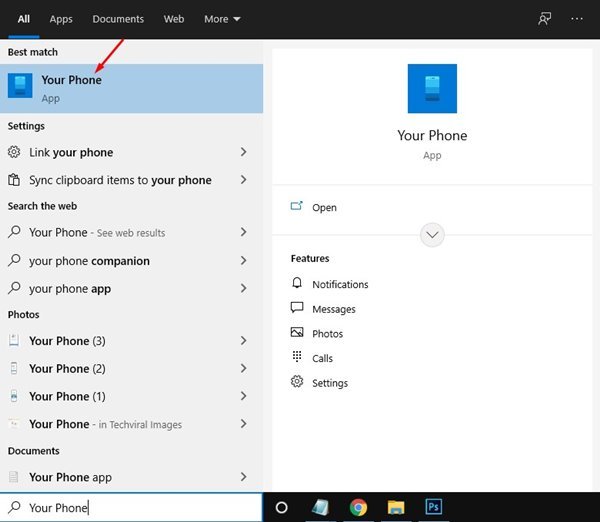
- După conectarea Android la Windows 10, trebuie să redați fișiere audio pe smartphone-ul dvs.
- Ar trebui să vedeți acum playerul audio care apare lângă numele telefonului dvs. pe computerul Windows.
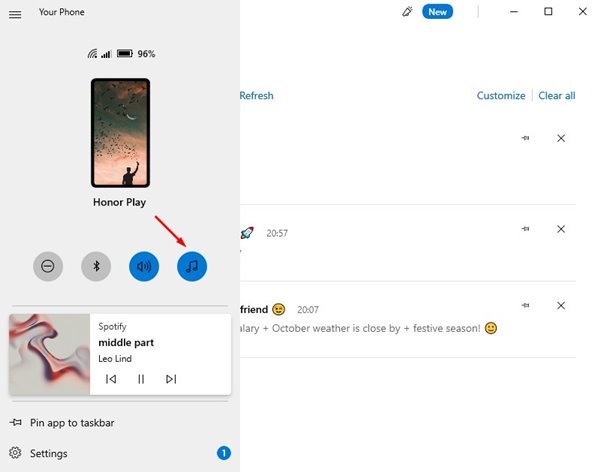
- Dacă nu vedeți playerul dvs. audio, trebuie să accesați Setări > Personalizare . Activați opțiunea „Player audio” din Personalizare.
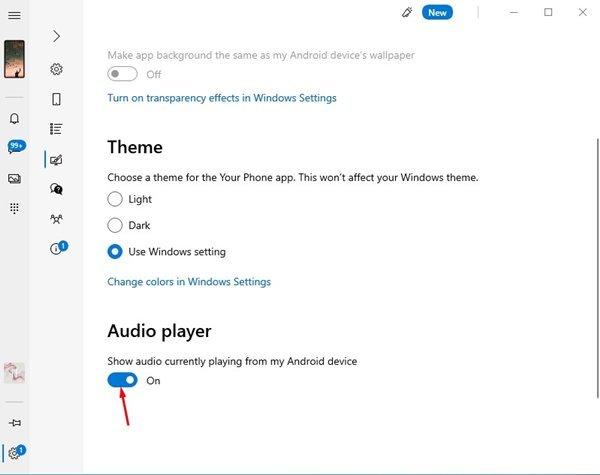
- Numele artistului, titlul piesei, grafica albumului și comenzile sunt afișate în playerul audio al telefonului și în aplicația conectată .
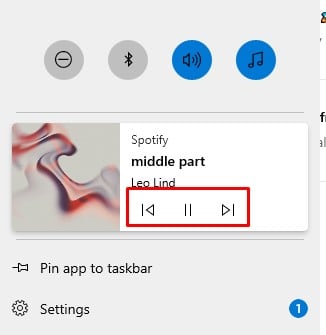
Configurarea este finalizată. Iată cum puteți controla muzica de pe telefon în Windows 10.
Mai sus, ne-am uitat la cum să controlăm muzica pe telefonul Android în Windows 10. Sperăm că aceste informații v-au ajutat să găsiți ceea ce aveți nevoie.













